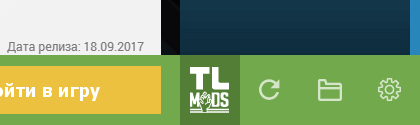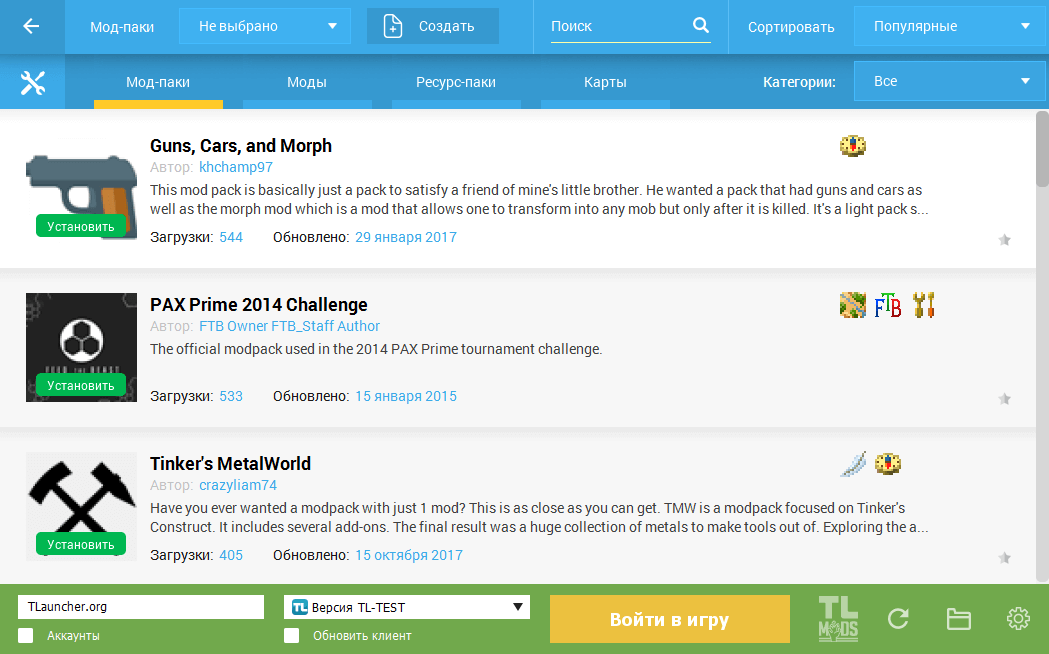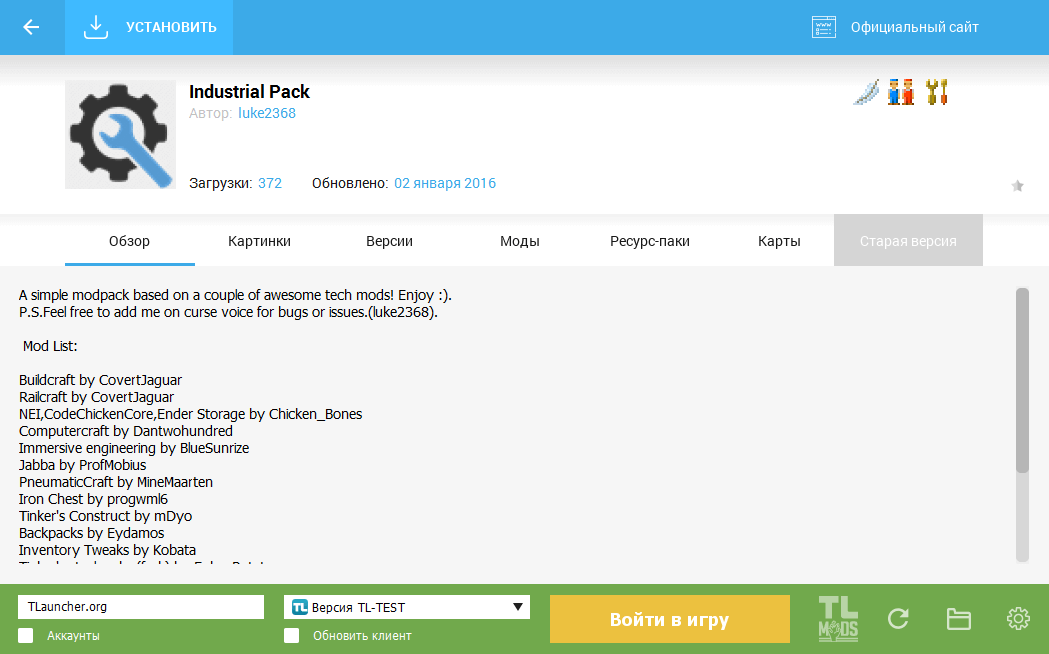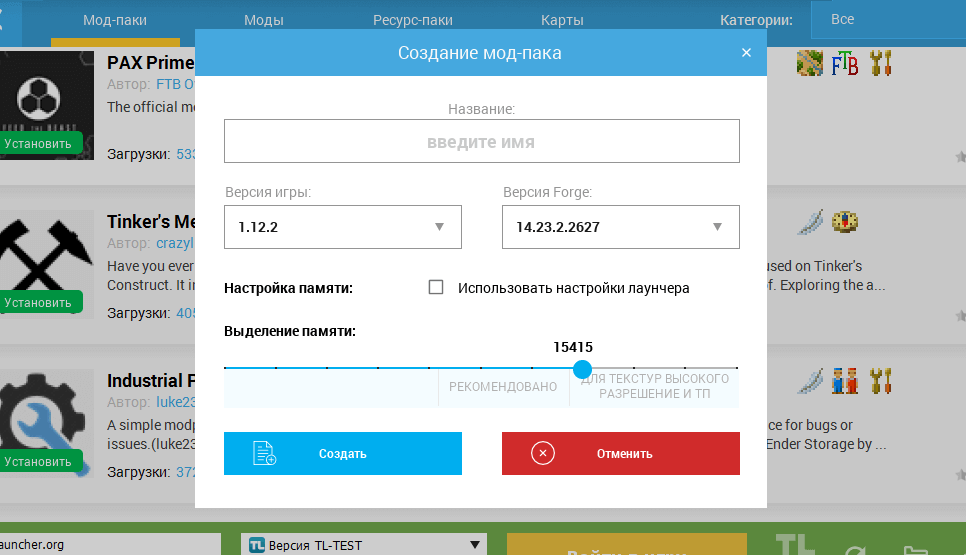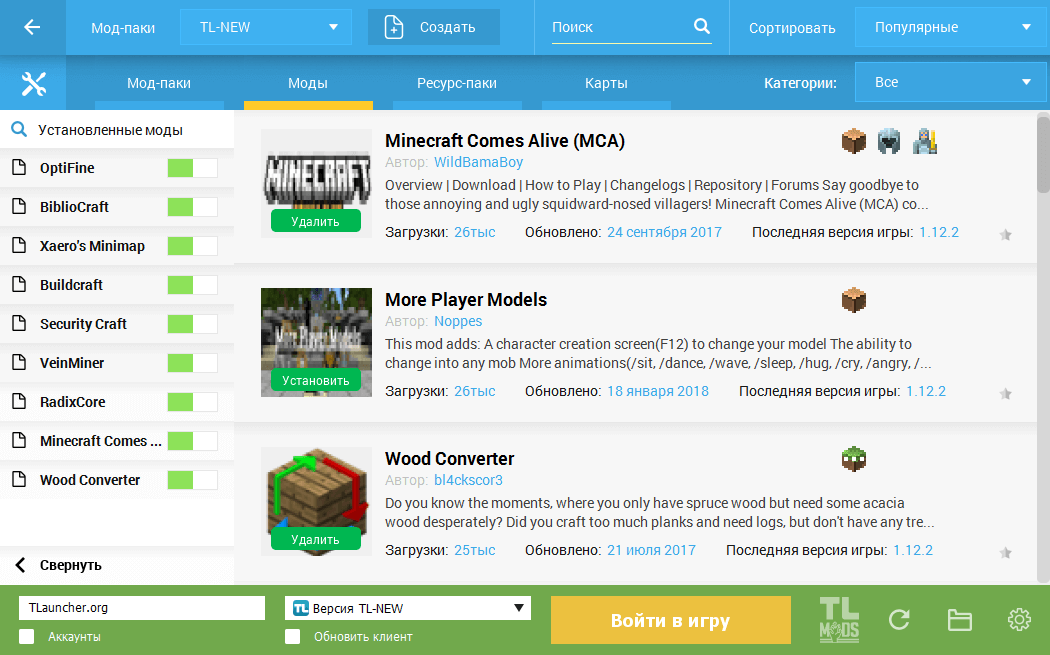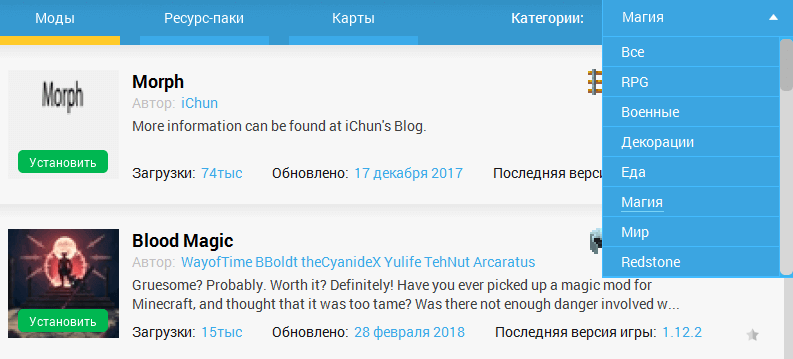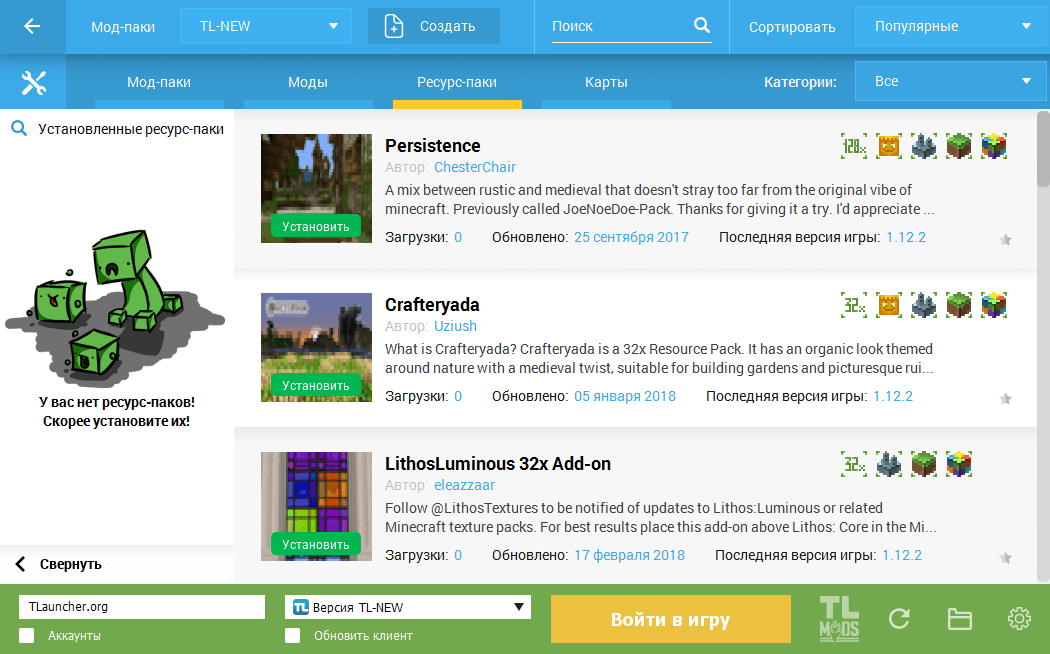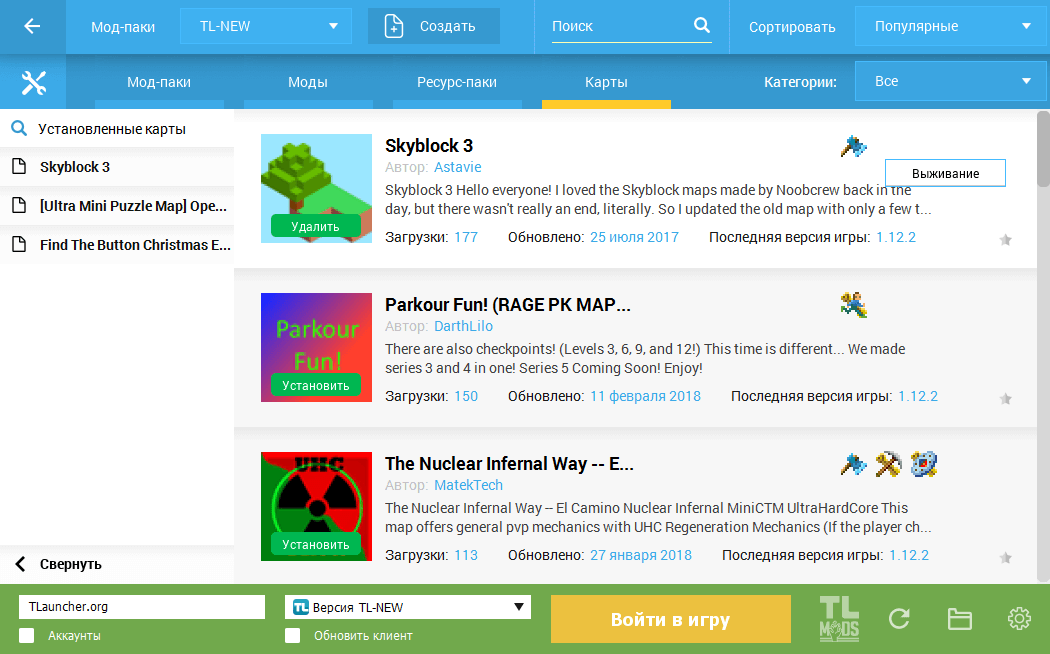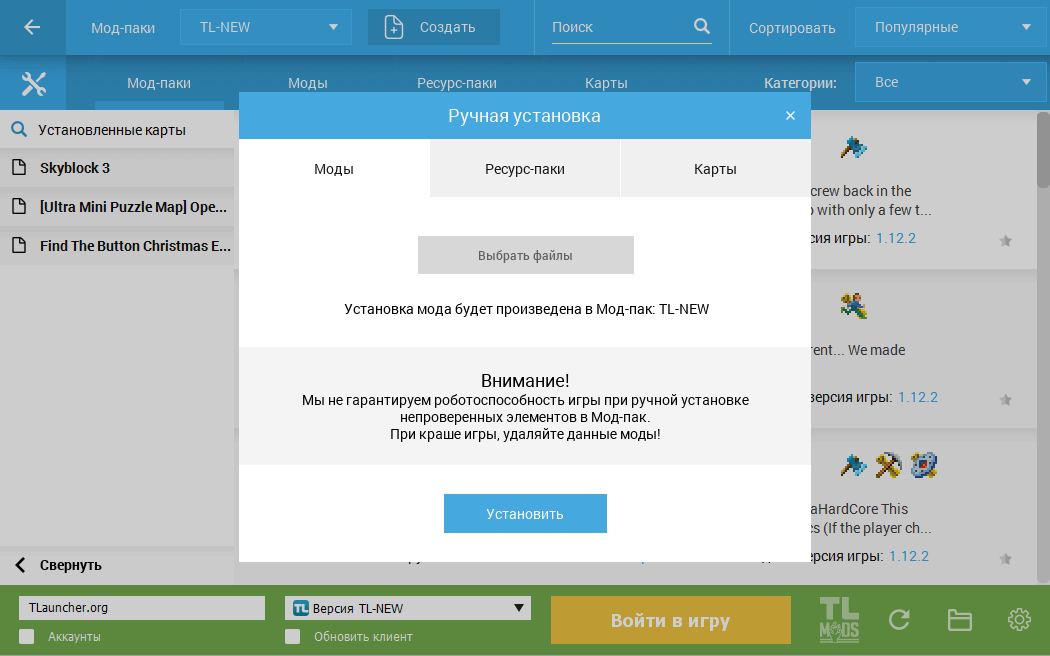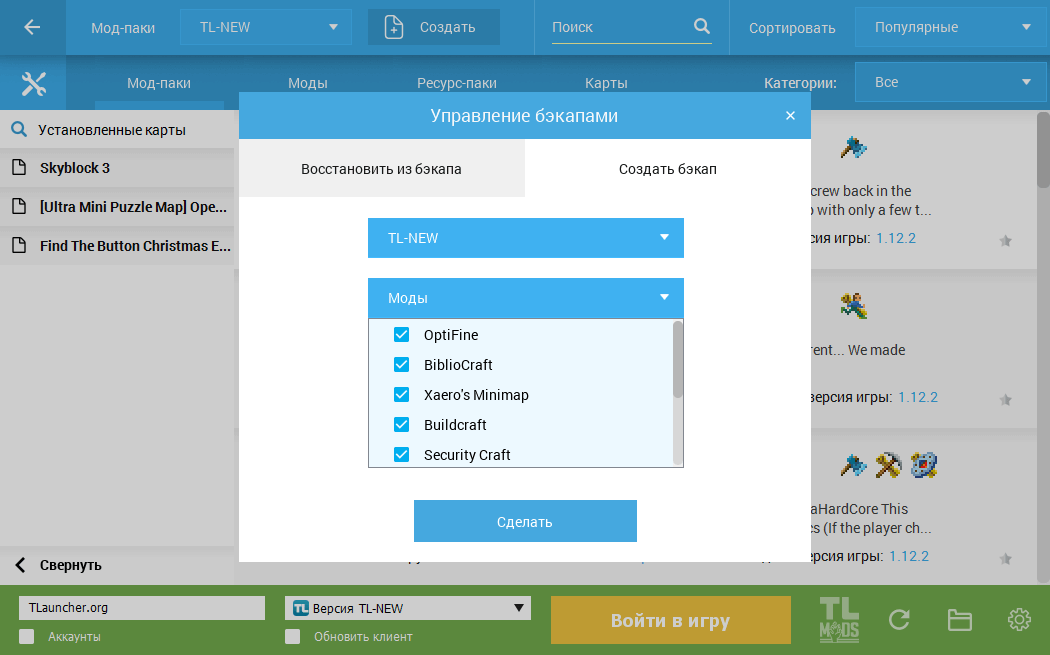Как устанавливать сборки модов
Как устанавливать сборки модов
Данный гайд расскажет вам, как установить любую сборку с нуля, всего за 9 шагов!
Скачать необходимые компоненты можно по ссылкам ниже
Также у нас есть гайд с иллюстрациями на примере TL – лаунчера: https://vk.cc/c4tp43
1.У вас должна быть установлена Java.
Скачать «Java» для Minecraft: https://vk.cc/4118z3
2. Вы должны убедится что у вас установлен Minecraft: Java Edition (Можно использовать пиратскую версию).
3. Установите Forge на необходимую вам версию (Сборки требуют определённую версию клиента)
Для этого необходимо запустить скачанный файл, и выбрать опцию «Install client», после чего нажать «OK», потом снова «OK», для завершения процесса установки.
Скачать Forge для любой версии: https://vk.cc/8LHtay (во многих архивах наших сборок, уже есть Forge)
4. Все сборки модов представляют из себя архив который необходимо распаковать. Скачайте архив выбранной сборки и посмотрите на расширение файла, обычно это zip, rar или 7z. Если это zip-архив, ваша операционная система способна сама распаковать файл. Если это rar или 7z, то для распаковки файла потребуется установить архиватор (Скорее всего он у вас уже есть).
Скачать любую сборку от нашей студии: https://vk.cc/atGgJ4
7. Нахождение корневой папки Minecraft зависит от вашей операционной системы.
Универсальный способ: Запусти Майнкрафт, нажмите кнопку Настройки —> Пакеты ресурсов —> Папка с пакетами ресурсов, откроется папка из которой надо подняться на уровень выше.
Для Windows: Нажми на клавиатуре сочетание клавиш Win + R, далее введи в открывшемся окне %APPDATA%\.minecraft и нажми кнопку OK.
Для Linux: Папка находится в домашней директории пользователя
Для Mac OS: Открой Finder, нажми на клавиатуре сочетание клавиш Cmd + Shift + G, введи в открывшемся окне
/Library/Application Support/Minecraft/ и нажми кнопку Перейти.
8. Необходимо убедится в том что вы выделили достаточно оперативной памяти(ОЗУ | RAM) для сборки.
9. Далее запускаем выбранную версию Майнкрафта, на которую установили Forge. Приятной игры 🙂
Как установить моды в Minecraft [TLauncher]
Установка модов не такой сложный процесс как кажется многим, всего лишь достаточно прочитать и выполнить несколько пунктов данной инструкции. И наконец, вы сможете порадовать себя интересными модами, которые могут добавить в Minecraft много всего: от мелких предметов до целых миров.
0) Проверяем, что у вас последняя версия нашего лаунчера. Скачать актуальной версии TLauncher можно с главной страницы. Инструкции представлены для версий Майнкрафт выше 1.5. Не рекомендуем вообще использовать версию меньше.
Установка модов через Мод-паки
1) Открываем TLauncher и находим в нижнем правом углу находим иконку «TL MODS«, кликаем на неё, дабы открыть окно Мод-пак системы.
2) Теперь необходимо создать ваш собственный Мод-пак (сборку модов), данная система предполагает создание множества сборок и их управление, находим сверху и кликаем на «Создать» (1), вводим любое название Мод-пака (2) и кликаем на «Создать» (3) в данном окне.
3) У вас в списке сборок теперь появился новый, можете наполнять его модами из специальной вкладки «Моды«. Для добавления мода, нужно нажать на кнопку «Установить» (4), как только модов будет достаточное количество, проверяем, что у вас выбрана в списке версий ваша сборка (мод-пак) (5) и нажимаем на большую жёлтую кнопку «Войти в игру» (6).
4) После загрузки всех необходимых файлов, произойдёт запуск игры. Во вкладке «Моды«, сможете подтвердить успешную установку ваших модификаций! Можно играть!
Видео: Установка модов через Мод-паки
Установка модов вручную
Данный способ более традиционный, так как именно им, многие годы уже устанавливали наши игроки. Но в данном случаи, нужно более тонко разбираться во всех деталях и рекомендуется только продвинутым игрокам.
1) Находим в интернете мод который вам нужен (Моды на Minecraft 1.15.2), и смотрим под какую версию игры он разработан. У нас в примере будет «TL SKIN CAPE» для версии 1.15.2. Скачиваем файл мода и сохраняем пока в любое место на компьютере.
2) Открываем лаунчер, и находим в списке версий Forge (Именно он отвечает за работу большинства модов), версии такой же как и мод, в нашем случае 1.15.2. Нажимаем на кнопку «Установить«, дожидаемся установки и первого запуска.
3) Теперь нужно открыть папку с самой игрой, если не меняли в настройках лаунчера путь, то стандартный будет таков:
Windows 7, 8, 10: c:\Users\ИМЯ ПОЛЬЗОВАТЕЛЯ\AppData\Roaming\.minecraft\
Windows XP: c:\Documents and Settings\ИМЯ ПОЛЬЗОВАТЕЛЯ\Application Data\.minecraft\
MacOS: /Users/ИМЯ ПОЛЬЗОВАТЕЛЯ/Library/Application Support/minecraft/
Автовход: В нашем лаунчере нажать на иконку «Папки» в нижнем правом углу, откроется окно с нужной директорией!
5) Запускаем лаунчер и входим в версию Майнкрафт Forge, в меню нажимаем на кнопку «Mods«, там находим установленный мод. Это значит то, что теперь мод должен работать. Играем и радуемся! Действительно наш способ установки модов в Minecraft простой? Мы так и думали: Да!
Видео: Установка модов вручную
Решение ошибок/крашей у модов
При вылете игры (краше), наш лаунчер показывает «Консоль разработчика«, дабы упростить нахождение проблемы и поиска решения.
1) Ошибка в «общих» классах игры или Java, пример:
Caused by: java.lang.SecurityException: class «javax.vecmath.Matrix4f»‘s signer information does not match signer information of other classes in the same package
at java.lang.ClassLoader.checkCerts(Unknown Source)
2) Ошибка «java.lang.ClassNotFoundException может указывать на две возможные причины:
2.1) Отсутствие дополнительной библиотеки. Если в данной строчке есть упоминание какого мода с «Lib», то это указывает на необходимость установить данный дополнительный мод.
2.2) «Испорченный» мод. Если всё же в строчке фигурирует название полноценного мода, то есть резон попробовать установить мод актуальной версии или другую версию Forge (Не версию игры, а именно версию Мода и Forge!).
Caused by: java.lang.ClassNotFoundException: net.minecraft.client.gui.inventory.GuiInventory
at net.minecraft.launchwrapper.LaunchClassLoader.findClass(LaunchClassLoader.java:191)
ТОП 10: Топовые сборки модов для Майнкрафт от Ютуберов🔥
Приветствую вас! Здесь вы найдете лучшие сборки модов для майнкрафт от известных Ютуберов по этой чудесной игре. Все сборки для майнкрафт в списке ниже очень классные и большинство из них вы узнаете.
Мы уверены что вы смотрели и даже до сих пор смотрите летс плеи ютуберов по майнкрафту, и большинство из них делают классные сборки модов для майнкрафт, чтобы разбавить свой контент, развлечь вас и получить новые эмоции и впечатления.
Лучшие Сборки для Майнкрафт от Ютуберов
В списке ниже мы не пытаемся выставить какую то определенную сборку лучше других. Все сборки модов для майнкрафт ниже являются лучшими, так что если сборка вашего любимого ютубера не на первом месте, не обижайтесь! 🔥
№1. Майнкрафт сборка «Новое Поколение» от Лололошки
Все мы знаем что Лололошка делает крутые сборки модов для майнкрафт, и его творение под названием «Новое Поколение» не чем не хуже предыдущих. Она имеет уникальную особенность и это сюжет который заскриптован и не связан с основным сюжетом майнкрафта. Также установлено огромное количество интересных модов, которые добавляют в игру новые блоки, мобы, магию и локации.
№2. Майнкрафт сборка – Super Fantasy RPG
№3. Майнкрафт сборка – Super Realism
Есть разные моды которые прибавляют майнкрафту реализма, но всё же этого было мало. Поэтому была создана невероятная сборка модов для майнкрафт где физика является ключевой, помимо физики, вам нужно пить, есть и спать в обязательном порядке, ведь без этого вы не сможете функционировать. Так что если есть желание выживать максимально хардово, эта сборка для вас!
№4. Майнкрафт сборка – Astral Tech
Astral Tech – отличная сборка модов для майнкрафт которая совмещает два мира одновременно, магический и индустриальный и это невероятно круто. В самой сборке 42 мода которые связаны между собой и работают отлично, а также не нагружают ваш ПК и позволит играть на слабых пк. Так что если вы любите механизмы и магию сборка отлично вам подойдет!
№5. Майнкрафт сборка – GlymWorld
Эта сборка модов для майнкрафт очень классная и интересная, ведь она держит упор на РПГ, и практически все её моды дополняют друг друга и создают интересный и необычный РПГ мир. Всего в сборке 60+ модов, которые порадуют вас, если вам надоел ванильный майнкрафт!
№6. Майнкрафт сборка – RevivalСraft v2.0
Если вам не нужна сборка модов для майнкрафт которая сильно усложняет процесс, то этот вариант для вас. Ведь вам не нужно разбираться в новых механиках которые добавляются модификацией, всё очень просто и доступно для любого игрока. Всё что нужно сделать это установить и наслаждаться игровым процессом. В сборке много модов которые работают друг с другом и создают классное сочетание.
№7. Сборка модов – Магический Майнкрафт
Магический Майнкрафт — шикарная и необычная сборка от Лололошки, а все знают что лололошка делает классные и очень интересные сборки для прохождения и все они довольно таки крутые. Эта сборка вмещает в себе 138 модов, но чтобы узнать подробнее посмотрите видео ниже!
Лаунчер с модами — TLauncher! Мод-пак система уже доступна!
Скачивание лаунчера здесь:
Учитывая, что до сих пор идёт тестирование, возможны некоторые ошибки. Мы будем их исправлять и через некоторое время, все проблемы будут устранены.
При любых проблемах, вы можете связаться с нами по данной инструкции!
Как только вы откроете нашу новую версию лаунчера, сразу можете заметить новую кнопку «TL MODS«, возле большой жёлтой. Именно эта новая кнопка открывает страницу с мод-паками и другим управлением.
Нажимая на данную кнопку, произойдет загрузка кеша который обновляется со временем и сразу же открывается сама страница с мод-пак системой. Интерфейс интуитивно понятен, поэтому можно разобраться даже без гайдов. Мы рассмотрим основной функционал.
Первая вкладка, которая открывается, именно с «Мод-паками», это уже готовые сборки с различными модами, заточенные под одну тематику. В будущем, созданные вами вручную паки можно будет публиковать в общий список, но это будет позже.
Листая список с паками, вас возможно что-то заинтересует, вы сможете сразу нажать на кнопку «Установить» или же кликнуть на область мод-пака, это откроет полное описание.
На данной странице можно ознакомиться с текстовым описанием (Сейчас, есть и описание на русском), а так же со следующими вкладками: Картинки, Версии (различные версии одного мод-пака), Моды (те которые входят в пак), Ресурс-паки и карты (Если есть).
Далее необходимо выбрать версию Майнкрафт, которая вам более по душе или где, например, больше созданных модов. Далее выбрать версию Forge, если не знаете для чего это, оставляем последнюю.
Так же, можно убрать галочку возле чекбокса «Использовать настройки лаунчера» для памяти, чтобы можно было выбрать необходимое вам значение ОЗУ для данного мод-пака, когда вы будете использовать текстуры высокого разрешения. Но если оставите галочку в чекбоксе, всё так же нормально будет работать. И для окончания настроек, нажимаем на «Создать».
В списке возле надписи «Мод-паки» появится название вашего пака, означает это успешное создание. Теперь можно переходить на страницу «Моды», дабы установить их в наш новый пак.
Эти красивые иконки справа у каждого мода означают категории, наведя на иконку, можно узнать название категории. Если же хотите отсортировать список по нужной вам, то достаточно выбрать из списка категорий сверху справа нужную.
Как только набрали модов, можно приступить к ресурс-паками. Переходим на их страницу и начинам поиск вам интересных, как всегда можно воспользоваться категориями для быстрой сортировки. Не забудьте, что в игре нужно их будет активировать в настройках!
К тому же, если строить не хочется, можно и карты поискать, перейдя в соответствующую вкладку. Большой список и различные категории не дадут вам заскучать!
Для этого, нажимаем на кнопку отвертки с ключом слева от вкладки Мод-паки. Выбираем пункт «Ручная установка», появится окошко, в котором нужно выбрать, что будете устанавливать и кнопку для выбора файла, после выбора просто нажимаем на «Установить» и готово!
Вашему же другу, в своём клиенте нужно будет только перейти во вкладку «Восстановить из бэкапа» и выбрать файл вашего бэкапа, всё остальное сделает лаунчер!
Каждый мод-пак имеет свою собственную папку, со своими модами/картами/конфигами, они независимы от других мод-паков. Поэтому, если в «Модпак 1» будет мод BiblioCraft, то уже в другом «Модпак 2» его не будет, тоже самое с картами и так далее.
Как быстро попасть в папку с мод-паком: кликаем в лаунчере на иконку «Папки» в нижнем правом углу, в новом окне ищем папку «Versions» и там уже будут ваши мод-паки со всеми версиями.
Мы будем двигаться дальше и придумывать новый функционал, связанный с мод-паками, надеемся вам всё понравится! Спасибо за то, что вы с нами!
Как установить моды WoT
В наше время уже сложно представить игру Мир Танков без использования различных модификаций в ней. Далее будет подробная пошаговая инструкция по правильной установке модов в игровой клиент World of Tanks. Вы узнаете как установить моды
Установить моды на World of Tanks легко
На самом деле установка модов не может вызвать никаких трудностей, так как это все – элементарно. Дочитав данный материал до конца, вы в этом убедитесь и научитесь устанавливать любые моды на любую версию клиента WoT.
Теория работы модов
Как же работает система модификаций клиента!? Рассмотрим
Зачем нужно устанавливать моды!?
Кто-то устанавливает моды чтобы разнообразить игровой процесс, посмотреть на игру с другой стороны, а кто-то чтобы получить некоторые преимущества в игре.
Пошаговая инструкция по установке модов для World of Tanks
Ваши дальнейшие шаги и действия, следуя которым, вы сможете установить любой мод скачанный с нашего сайта или любого другого.
Но я хочу обратить ваше внимание на то, что бы вы более тщательно относились к выбору устанавливаемых модов, так как за установку некоторых, можно получить пожизненный бан в игре
Шаг первый
Заходим в эту папку и находим скачанный вами мод.
Шаг второй
Далее нужно разархивировать мод в папку
Шаг третий
Скопировать мод, который вы скачали и разархивировали в папку.
А затем вставить в папку с игрой World of Tanks(Обычно она находится по адресу – C:\Games\World_of_Tanks ) – если не знаете как найти, то пишите в комментарии, я вам помогу.
Шаг четвертый
Запускайте игру и получайте удовольствие 🙂
Видео установки модов от WOT.vg
Скоро появится видео по установке модов Ворд оф Тэнкс
Удаление модов World of Tanks
Если вы хотите удалить абсолютно все моды, которые устанавливались на данную версию клиента, то нужно просто полностью очистить содержимое папки mods/1.*.*.* и res_mods/1.*.*.*.
Теперь вы знаете как не только установить, но и как удалить моды для World of Tanks.